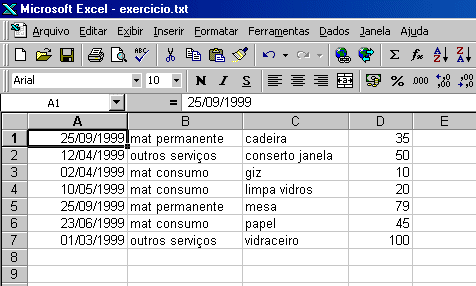Além
de poder copiar e colar dados de outros aplicativos para dentro de uma
célula numa planilha, é possível importar dados
que não estejam no formato da planilha, usando os mecanismos de
conversão que existem no software.
Além
de poder copiar e colar dados de outros aplicativos para dentro de uma
célula numa planilha, é possível importar dados
que não estejam no formato da planilha, usando os mecanismos de
conversão que existem no software.
 Além
de poder copiar e colar dados de outros aplicativos para dentro de uma
célula numa planilha, é possível importar dados
que não estejam no formato da planilha, usando os mecanismos de
conversão que existem no software.
Além
de poder copiar e colar dados de outros aplicativos para dentro de uma
célula numa planilha, é possível importar dados
que não estejam no formato da planilha, usando os mecanismos de
conversão que existem no software.
Para isto, depois de termos localizado o arquivo com os dados a serem
importados, clicamos no menu Arquivos/Abrir
 Depois:
Depois:

Surge então o Assistente de importação de texto
do Excel que oferece um visão dos dados contidos no arquivo selecionado
na etapa anterior.
Pode-se configurar o processo de importação com informações que irão auxiliá-lo a detectar o fim dos dados de uma célula e o início dos dados da célula seguinte.
Isto é feito indicando-se se os campos do arquivo a ser importado
tem largura fixa (com todos os campos de uma mesma colune tendo o mesmo
comprimento) ou se serão delimitados por algum indicador de fim
de campo.
 À medida
em que vamos tomando decisões que impactam o modo como a importação
de dados irá ser feita, a janela de visualização de
dados do assistente de importação vai mostrando a maneira
como tais decisões impactam a formatação dos dados
sendo importados.
À medida
em que vamos tomando decisões que impactam o modo como a importação
de dados irá ser feita, a janela de visualização de
dados do assistente de importação vai mostrando a maneira
como tais decisões impactam a formatação dos dados
sendo importados.
No exemplo deste tutorial, o delimitador entre os campos do arquivo é o ponto e vígula.
Clicando no quadrado que indica o ponto e vírgula como delimitador a janela de visualização dos dados se altera.
 A nova visão
dos dados indica que a formatação está coerente com
o que se espera para este exemplo.
A nova visão
dos dados indica que a formatação está coerente com
o que se espera para este exemplo.
Os dados de cada coluna parecem estar corretamente ajustado.
Pode-se visualizar todo o arquivo usando a barra de rolamento ao lado nesta janela.
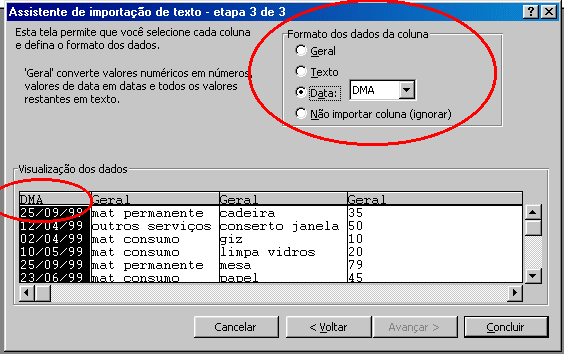 Pode-se ainda
refinar o processo de formatação dos dados, clicando sobre
cada coluna e alterando o formato de dados da coluna para refletir melhor
o tipo de dados daquela coluna.
Pode-se ainda
refinar o processo de formatação dos dados, clicando sobre
cada coluna e alterando o formato de dados da coluna para refletir melhor
o tipo de dados daquela coluna.
 Depois de configurar
o formato de dados das colunas, é só clicar e
Concluir
e a importação dos dados vai ser feita e a planilha com
os dados importados passa a ser exibida.
Depois de configurar
o formato de dados das colunas, é só clicar e
Concluir
e a importação dos dados vai ser feita e a planilha com
os dados importados passa a ser exibida.
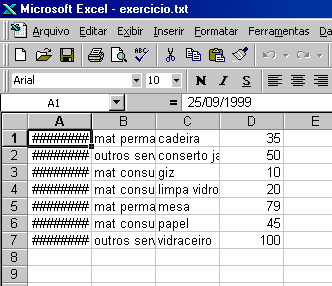 Se a largura
de alguma coluna for insuficiente para exibir os dados pode aparecer ########
como no exemplo ao lado. Para corrigir basta ajustar a largura da coluna
e o resultado será:
Se a largura
de alguma coluna for insuficiente para exibir os dados pode aparecer ########
como no exemplo ao lado. Para corrigir basta ajustar a largura da coluna
e o resultado será: